Дело в том, что Apple автоматически удаляет с Айфона неиспользуемые вами приложения. При этом сохраняются все данные приложения. Например, если в приложении были какие-то документы, то они сохранятся. Правда, все данные, связанные с таким приложением останутся только в том случае, если оно всё ещё находится в App Store.
А если приложение удалено из App Store? Тогда его уже не восстановить на Айфоне .
Не высосана ли проблема из пальца? А вот и нет. Ведь совсем недавно из App Store были удалены банковские приложения: Сбербанк Онлайн, Альфа-банк, ВТБ Онлайн и Баланс Онлайн, приложение банка Открытие. И это не полный список.
Если у вас на Айфоне остались эти приложения, но вы из какое-то время не будете запускать, то они могут исчезнуть с Айфона. Почему? А всё из-за одной настройки, называемой «Сгружать неиспользуемые приложения».
Как запретить Айфону удалять редко используемые приложения?
Чтобы сделать это открываем настройки Айфона и переходим в «App Store». Далее спускаемся до строчки «Сгружать неиспользованные» и отключаем эту функцию.
Приложения удаляются сами по себе (решение проблемы)
Теперь Apple не будет трогать ваши даже редко используемые приложения.
❤️ Понравилась статья? Поставьте лайк и подпишитесь!
❗Подписывайтесь на наш Телеграм-канал .
Источник: dzen.ru
Как предотвратить исчезновение приложений с iPhone, отключаем выгрузку приложений

Вы замечали, что некоторые приложения исчезают с вашего iPhone или iPad? Есть простое объяснение тому, что происходит. Новая функция iOS, которая автоматически выгружает неиспользуемые приложения с ваших устройств. Сейчас я расскажу , как отключить эту функцию.
Apple представила функцию выгрузки неиспользуемых приложений с iOS 11, чтобы помочь пользователям с ограниченным хранилищем в iPhone. В целом это полезное дополнение, но если это случилось случайно или без вашего ведома, это может быть неприятно.
С установкой iOS 11 данная функция по умолчанию выключена, но на форумах находятся пользователи которые утверждают, что она включена без них ведома. С помощью этой функции приложения удаляются с устройства, но не удаляются с главного экрана, остается только иконка . Он просто показывает значок облака рядом с именем, указывая, что он был выгружен с устройства.
интересное
Есть вероятность, что на iOS 11 может быть включена эта функция автоматически, когда устройству с iOS приходится работать с малым количеством памяти. Тем не менее на данный момент не существует официального документа от поддержки Apple.
Вот как проверить, включена ли эта функция и как ее отключить.
- Обратимся к настройкам.
- Проведите пальцем вниз и нажмите на iTunes и App Store.

- Проведите пальцем вниз, если действие необходимо, и найдите раздел — «Сгружать неиспользуемые», речь идет о неиспользуемых приложениях.

- Отключите эту функцию, если хотите сохранить все приложения на постоянной основе.
Если у вас и вправду недостаточно места на устройстве и вы хотите временно удалить некоторые приложения, но желаете , чтобы информация в них осталась, то следует поступить следующим образом:
- Зайти в настройки, перейти в раздел «Хранилище iPhone (iPad)».

- Далее находим необходимое приложение для выгрузки и наживам на его иконку. Нам будет предложено удалить программу или сгрузить программу.
- Выбираем пункт — Сгрузить программу.

Это позволит нам временно удалить с устройства приложение, оставив на его месте иконку. Когда будет необходимо, мы сможем нажать на это приложение и оно автоматически установится, сохранив при этом все данные которые имелись перед выгрузкой.
Вот описание как это работает работ: автоматическое удаление неиспользуемых приложений, но сохранение всех документов и данных. Переустановка приложений вернет ваши данные, если приложение все еще доступно в App Store.
Источник: iphone-gps.ru
Как отключить выгрузку приложений на айфон
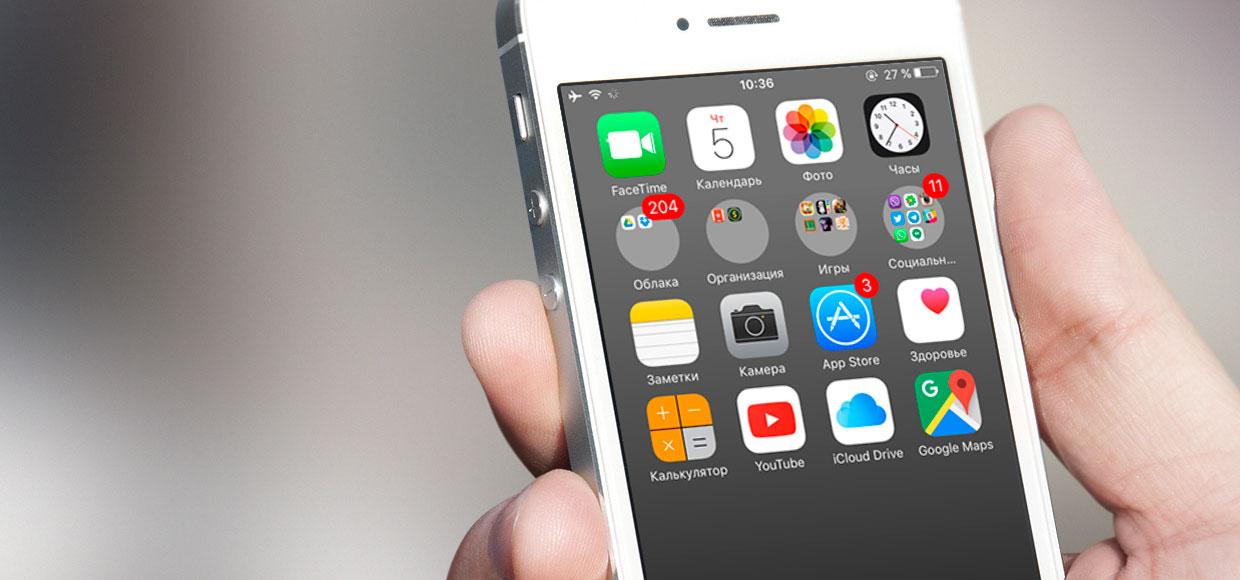
Каждый владелец современных мобильных устройств имеет на своем телефоне огромное количество различных программ и приложений. Очень часто это становится причиной нехватки объема хранилища на телефоне.
Что значит сгрузить программу в Айфоне
Для того чтобы освободить определенное место в хранилище устройства используется встроенная функция под названием «Сгружать неиспользуемые программы». Эта функция впервые появилась в версии IOS 11. При ее активации все программы, которые очень редко используются, будут в автоматическом режиме выгружаться в iCloud.
То есть, они больше не будут находится в мобильном устройстве и занимать в нем лишний объем памяти. При необходимости восстановления сгруженной программы, без утери данных, это можно сделать без каких-либо проблем.
Ярлыки сгруженных программ остаются на рабочем столе, но возле них появляется значок небольшого облачка. Это означает, что программа сгружена в iCloud.
Как отключить сгружать неиспользуемые приложения в Айфоне
Отключить функцию, которая сгружает неиспользуемые программы, можно следующим образом:
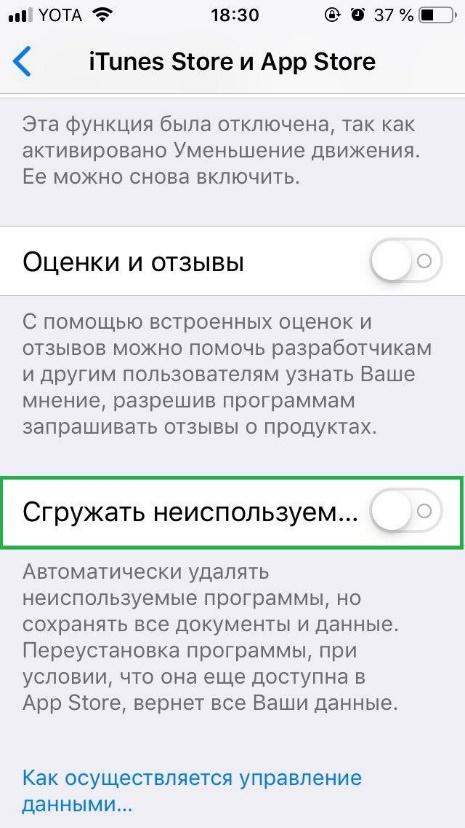
- Сперва необходимо перейти в меню настроек и открыть раздел «iTunes Store и App Store»;
- После этого откроется страница, на которой нужно выключить функцию «Сгружать неиспользуемые приложения».
После выключения этой функции можно сгружать неиспользуемые приложения самостоятельно. После этого оно будет удалено и освободит немного объема памяти, однако его данные и значок также останутся на главном экране мобильного устройства.
Как снова включить сгрузку приложений
Включить функцию, сгружающую неиспользуемые программы на мобильном телефоне, также просто, как и выключить. Для этого потребуется также зайти в меню настроек и найти там раздел «iTunes Store и App Store».
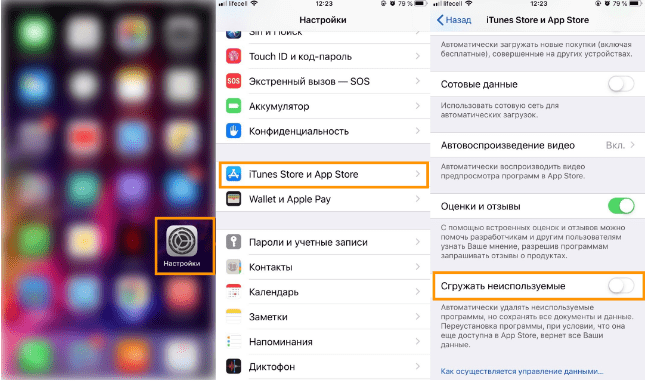
Функция «Сгружать неиспользуемые программы» должна быть выключена, а для того, чтобы она начала работать, нужно переключить ползунок так, чтобы он горел зеленым цветом.
Как вручную сгрузить ненужные приложения
Для того чтобы самостоятельно сгрузить ненужное приложение необходимо сделать следующие действия:
- Сперва потребуется открыть меню настроек и перейти в раздел «Основные»;
- Далее нужно открыть вкладку «Хранилище iPhone» и выбрать то приложение, которое необходимо сгрузить с телефона;
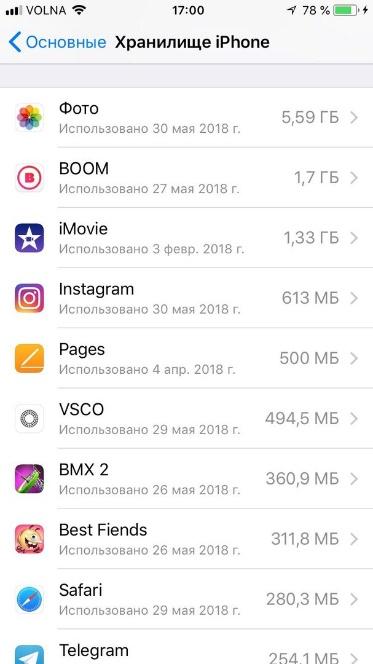
- На него нужно нажать, после чего откроется меню с подробной информацией о приложении. В этом меню нужно нажать на кнопку «Сгрузить программу», а во всплывшем окне это действие потребуется подтвердить.
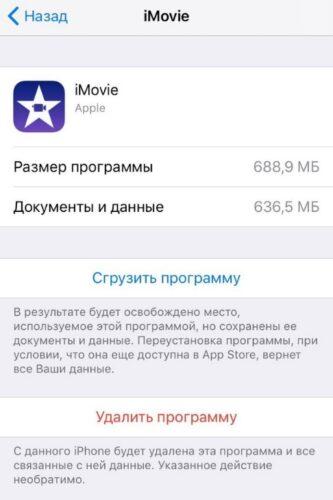
Если в этом меню под приложением имеется подпись «Не использовалось», то эту программу можно удалить, а не сгрузить, поскольку в нем отсутствуют какие-либо данные.
Как переустановить сгруженное приложение
Значок сгруженного приложения остается на рабочем экране мобильного устройства. Благодаря этому владелец телефона может в любой момент восстановить программу просто нажав на нее. После переустановки все данные вернутся. Однако, если эта программа больше недоступна в App Store, переустановить ее не получится.
Переустанавливать сгруженные программы можно различными способами.
Через домашний экран
Для того, чтобы сгрузить приложения при помощи этого способа, нужно зайти на домашний экран телефона, а после нажать на значок приложения, которое ранее было сгружено. После этого программа начнет переустанавливаться.
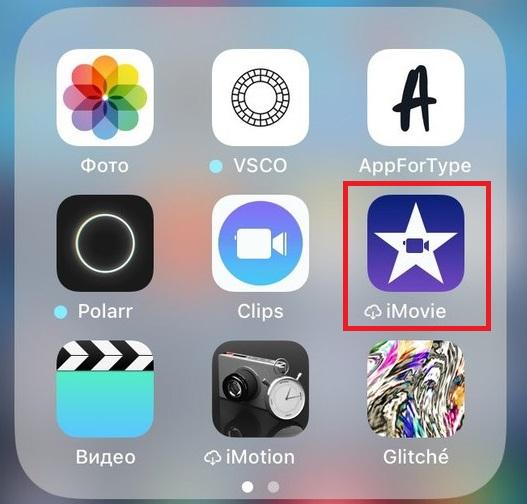
Через поиск
В этом способе сперва необходимо открыть также домашний экран, а после нужно провести по нему вниз для того, чтобы открыть поиск на телефоне. В открывшуюся строку потребуется ввести название необходимой программы, а после нажать на нее.
После этого система мобильного устройства самостоятельно начнет переустанавливать программу, а также восстанавливать данные.
Через настройки
Для этого способа сперва потребуется открыть меню настроек, а после нужно найти раздел «Хранилище iPhone». Он находится во вкладке «Основные».
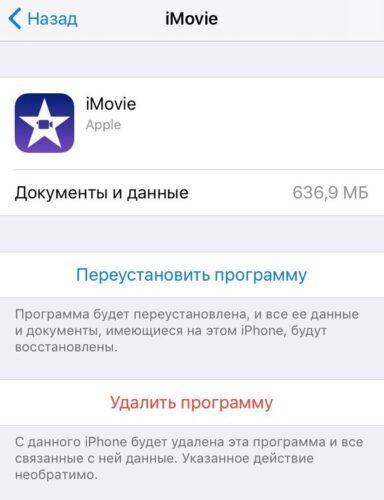
В открывшемся списке приложений нужно выбрать именно то, которое необходимо переустановить, и нажать на соответствующую кнопку.
Через App Store и Siri
В этом способе сперва потребуется зайти в App Store и найти в поиске приложение, которое нужно переустановить. В результатах поиска нужно нажать на значок облачка, который будет находиться справа.
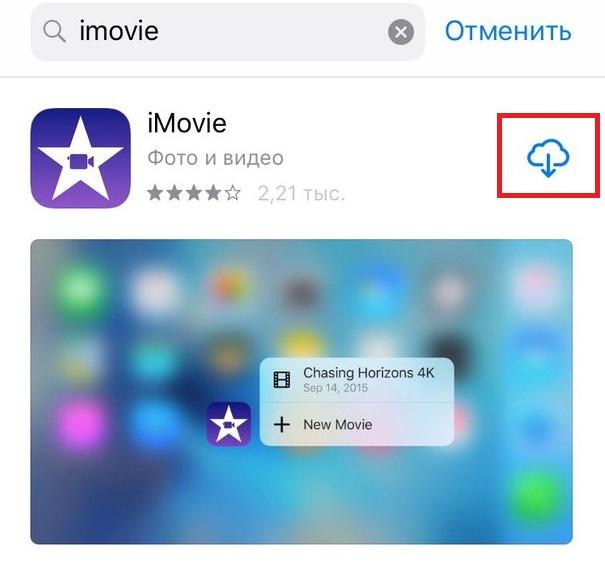
Также можно попросить переустановить нужное приложение у голосового помощника Siri. Для этого необходимо сказать: «Привет, Siri, скачай (название необходимого приложения) из App Store».
Чем отличаются сгруженные программы от удаленных
Сгруженные программы
Когда определенное приложение сгружается, то определенный объем памяти освобождается от его кода. Однако, все внутренние файлы, данные и документы остаются. Помимо этого, на рабочем экране мобильного устройства остается значок приложения. Восстановить сгруженную программу можно одним нажатием на нее.
- Файл удаляется не полностью, что позволяет сохранить все данные внутри приложения;
- Переустановить сгруженное приложение можно за пару секунд.
Удаленные программы
При удалении определенной программы стираются абсолютно все ее данные с мобильного устройства, а также освобождается больший объем хранилища. Более того, значок программы исчезает с рабочего стола, а снова установить ее можно только используя App Store. Также, после установки придется заново настраивать программу.
- После удаления программы на телефоне освобождается больший объем памяти в хранилище.
Как понять, какие файлы необходимо сгрузить
Посмотреть список приложений можно в настройках, а именно в разделе «Хранилище iPhone». Этот раздел находится во вкладке «Основные». Там все установленные программы отображаются в порядке убывания по объему веса.
После того как все файлы в этом разделе прогрузятся, пользователь может посмотреть, какие программы весят слишком много, но при этом не используются, а после удалить их или сгрузить.
Несколько лет работал в салонах сотовой связи двух крупных операторов. Хорошо разбираюсь в тарифах и вижу все подводные камни. Люблю гаджеты, особенно на Android.
Задать вопрос
Вопрос эксперту
Что значит сгрузить программу с мобильного устройства?
Сгружая определенное приложение с телефона можно освободить объем хранилища в телефоне. Помимо этого, в приложении сохранятся все файлы и данные.
Как можно понять, что программа действительно сгружена?
У сгруженного приложения рядом со значком появляется изображение облачка, внутри которого расположена стрелка. Если такой значок имеется, то можно не сомневаться в том, что эта программа выгружена в облако.
Когда нужно использовать функцию выгрузки?
Эта функция отлично подойдет для тех случаев, когда приложение нужно удалить на определенное время, поскольку это позволит сохранить все данные. Если программа будет удалена, то внутренние данные не сохранятся.
Помогает ли эта функция для освобождения объема хранилища, если его критически мало?
Эта функция может помочь освободить совсем небольшой объем памяти в мобильном устройстве. Если необходимо освободить больше, то стоит удалить ненужное приложение или фотографии.
Источник: tarifkin.ru